CAD中如何填充孔方圖形?
在前面的推文中小編已經為大家介紹了CAD中填充工具的使用方法,相信小伙伴們已經熟悉掌握了。然而有些CAD新手在對圖形進行填充時,不能夠準確把握填充的部位,最終達不到圖形要求的效果。那么今天小編就以方孔圖形為例,為大家介紹CAD中填充圖形的操作方法,具體流程如下:
1.首先打開中望CAD,進入繪圖區域,點擊左側圓形工具,在繪圖區域選擇圓心,然后在命令行中輸入100并回車確認,得到一個半徑為100的圓。
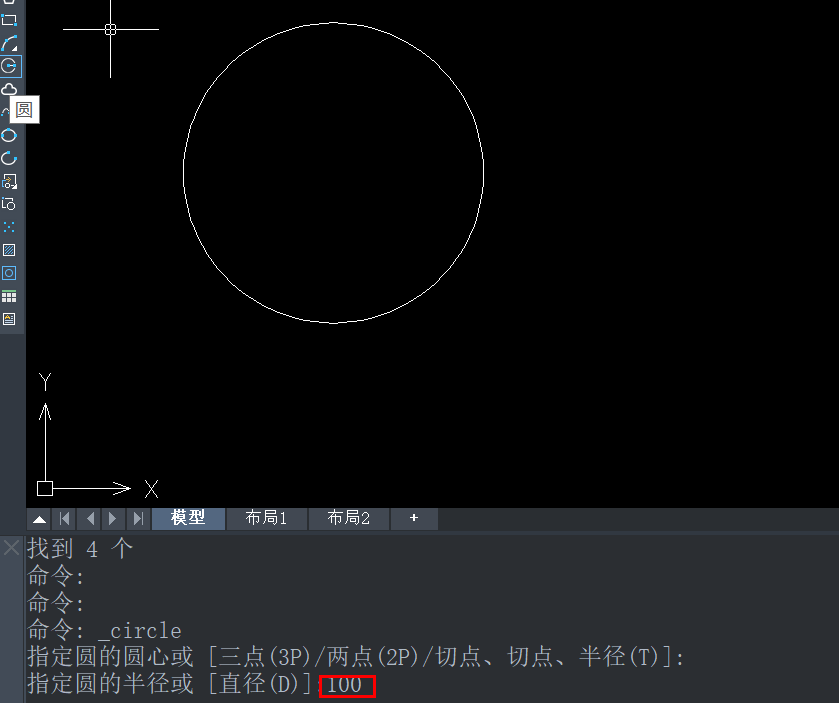
2.接著在命令行中輸入:pol并回車確認。
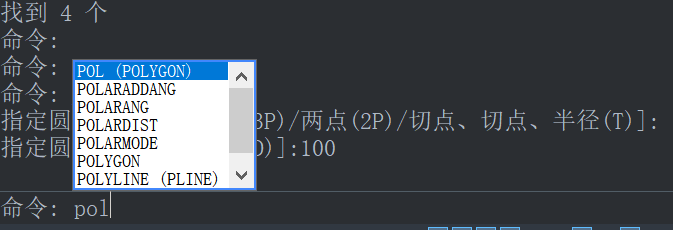
3.根據命令行提示,輸入邊數:4并回車確認;點擊圓的中心為圖形的中心點;輸入外切于圓:c并回車確認;半徑:50并回車確認,得到我們需要的方孔圖形,如下圖所示:
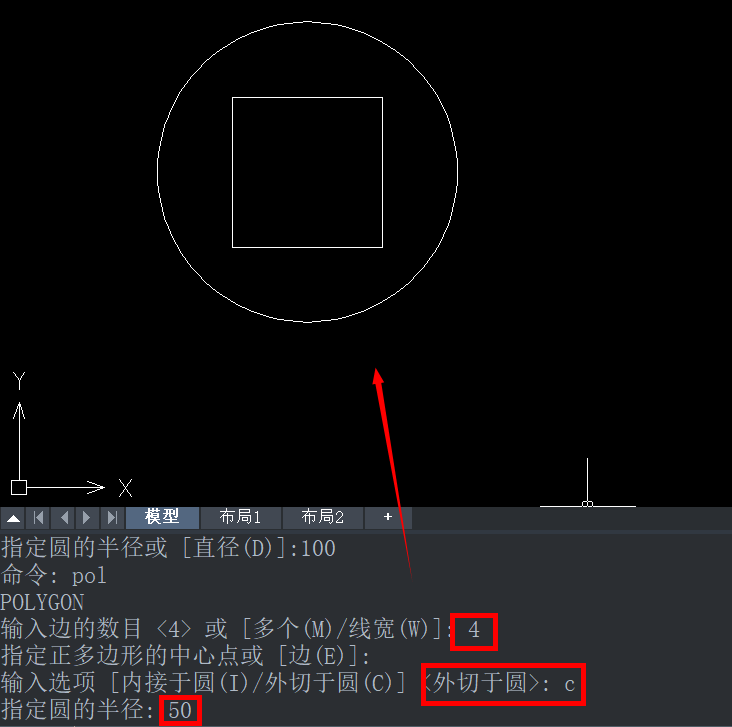
4.繪制完成圖形之后,繼續在命令行中輸入填充命令:h并回車確認。
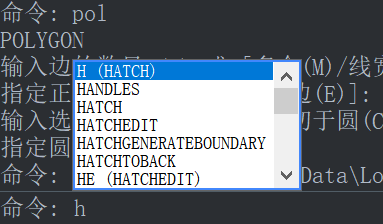
5.接著,在彈出的對話框中,選擇顏色為白色。
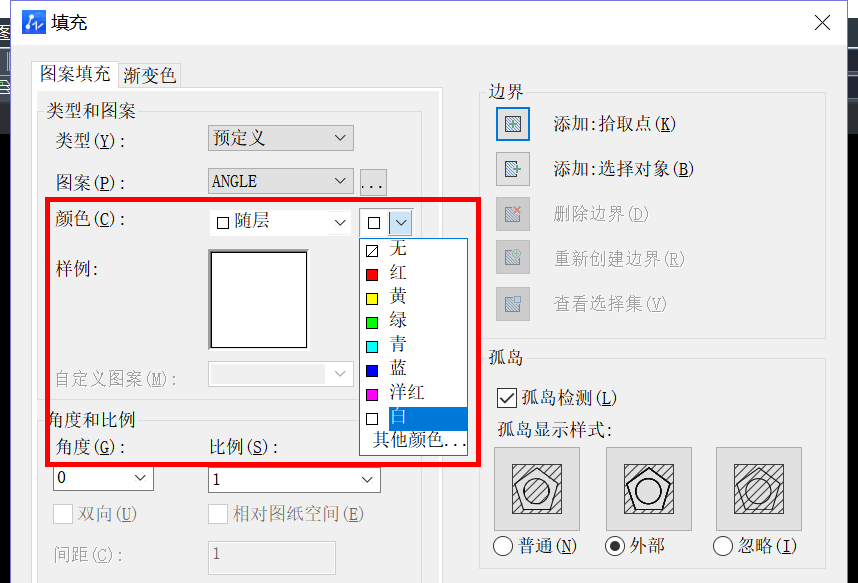
6.點擊選擇對象,回到繪圖區域選擇我們繪制的方孔圖形,按回車鍵。
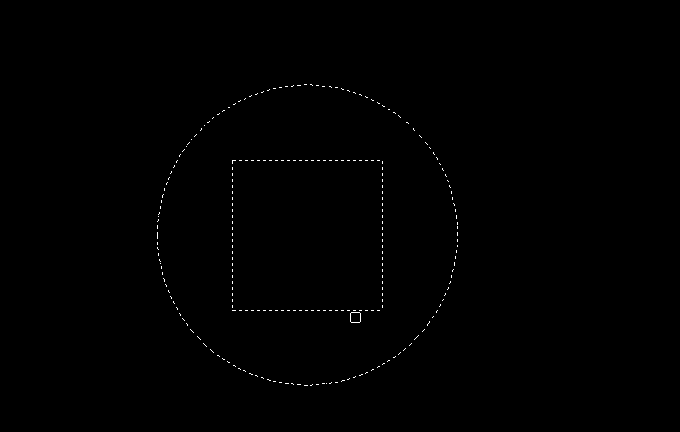
6.最后,在彈出的對話框中點擊確定,就完成了我們對方孔圖形的填充了。
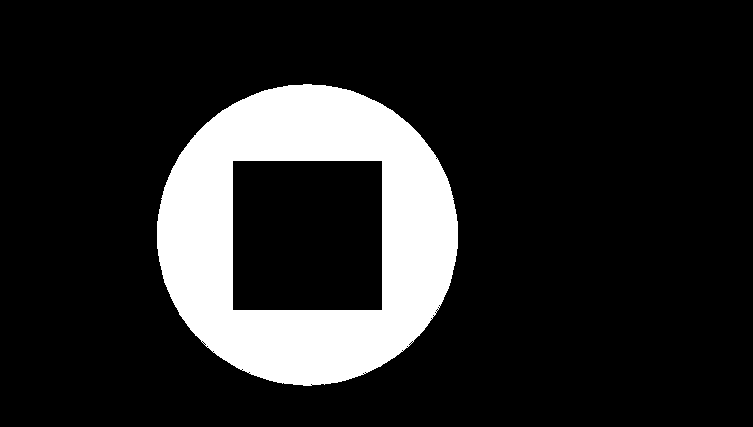
以上就是CAD中填充方孔圖形的操作教程,還不懂的小伙伴可以利用軟件多加操作練習哦。更多CAD資訊敬請關注中望CAD官網,小編將持續更新推送,感興趣的朋友記得收藏和關注,豐富教程內容不要錯過哦。
推薦閱讀:CAD
推薦閱讀:CAD軟件
·中望CAx一體化技術研討會:助力四川工業,加速數字化轉型2024-09-20
·中望與江蘇省院達成戰略合作:以國產化方案助力建筑設計行業數字化升級2024-09-20
·中望在寧波舉辦CAx一體化技術研討會,助推浙江工業可持續創新2024-08-23
·聚焦區域發展獨特性,中望CAx一體化技術為貴州智能制造提供新動力2024-08-23
·ZWorld2024中望全球生態大會即將啟幕,誠邀您共襄盛舉2024-08-21
·定檔6.27!中望2024年度產品發布會將在廣州舉行,誠邀預約觀看直播2024-06-17
·中望軟件“出海”20年:代表中國工軟征戰世界2024-04-30
·2024中望教育渠道合作伙伴大會成功舉辦,開啟工軟人才培養新征程2024-03-29
·玩趣3D:如何應用中望3D,快速設計基站天線傳動螺桿?2022-02-10
·趣玩3D:使用中望3D設計車頂帳篷,為戶外休閑增添新裝備2021-11-25
·現代與歷史的碰撞:阿根廷學生應用中望3D,技術重現達·芬奇“飛碟”坦克原型2021-09-26
·我的珠寶人生:西班牙設計師用中望3D設計華美珠寶2021-09-26
·9個小妙招,切換至中望CAD竟可以如此順暢快速 2021-09-06
·原來插頭是這樣設計的,看完你學會了嗎?2021-09-06
·玩趣3D:如何巧用中望3D 2022新功能,設計專屬相機?2021-08-10
·如何使用中望3D 2022的CAM方案加工塑膠模具2021-06-24
·CAD如何使用“插入”命令插入塊2021-01-28
·如何更改CAD中快捷特性選項板的位置?2024-02-07
·CAD數據提取統計塊數量2023-02-19
·CAD自定義快捷鍵的方法2020-02-25
·CAD對比修改前后的圖形技巧2020-03-03
·CAD如何給兩個相交的圓創建圓角?2021-04-06
·CAD旋轉文字的各種方法2021-10-26
·如何利用Excel中的數據直接導入CAD繪圖2016-07-14














